Wenn Sie eines Tages ein altes Samsung Handy von Familienangehörigen gefunden oder wenn Ihr Freund Sie darum bitten sollte, seines Samsung Handy zu entsperren, was sollen Sie tun, um ein fremdes Samsung Handy zu entsperren? Unten listen wir 5 Tricks, die Ihnen sicher weiterhelfen können, auch wenn Sie keine Ahnung vom Entsperren des Handys haben.
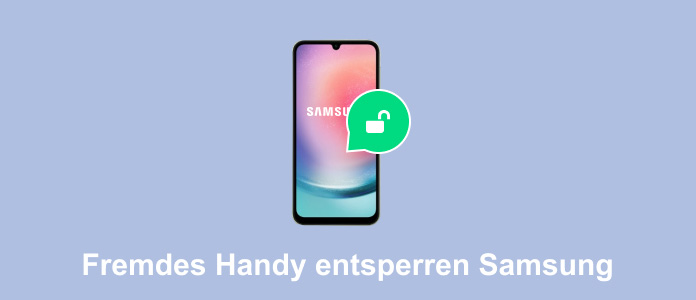
Aiseesoft Android Unlocker ist ein FRP Bypass Tool, mit dem Sie Ihr Samsung-Handy in wenigen Sekunden entsperren können. Außerdem sollten Sie es besser in Betracht ziehen, wenn Sie die Daten auf Ihrem Handy nicht verlieren wollen. Bei einigen Samsung Modellen wie Galaxy Z Fold7, S25 usw. führt es nicht zum Datenverlust. PIN, Passwort, Muster sowie Gesichtserkennung, diese gängigsten Sperrmustertypen werden durch Aiseesoft Android Unlocker einfach und schnell umgangen. Wenn Sie den Fingerabdruck eines fremdes Handys entsperren möchten, kann diese Software Ihnen helfen. Hier sind die Schritte zum Entsperren eines fremden Samsung Smartphones.
Schritt 1: Laden Sie Aiseesoft Android Unlocker auf Ihren PC herunter und installieren Sie es.
Schritt 2: Doppelklicken Sie auf das Programmsymbol, um das Programm zu laufen. Klicken Sie dann auf "Starten" von "Android Displaysperre entfernen".
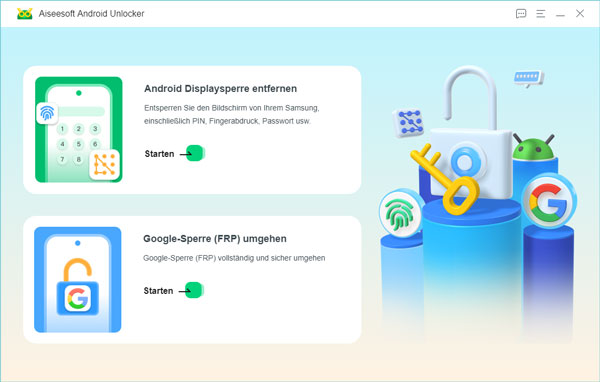
Schritt 3: Schließen Sie Ihr Handy mit einem USB-Kabel an den PC an.
Schritt 4: Weil unterschiedliche Samsung Modelle eine "Bixby-Taste" oder eine "Home-Taste" haben, wählen Sie zufolge anpassbare Option und folgen Sie den unteren Anleitungen. Später klicken Sie auf "Weiter".
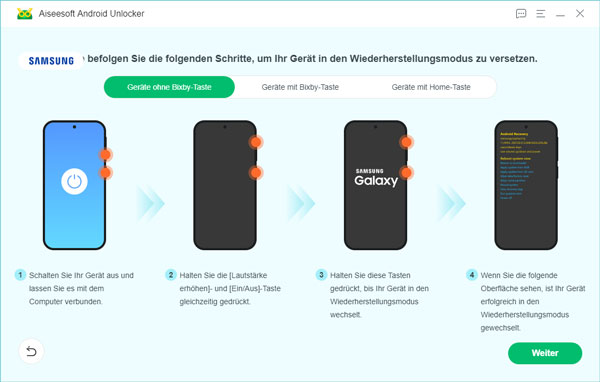
Schritt 5: Folgen Sie noch den neuen Anleitungen unten. Warten Sie kurz auf den Neustart.
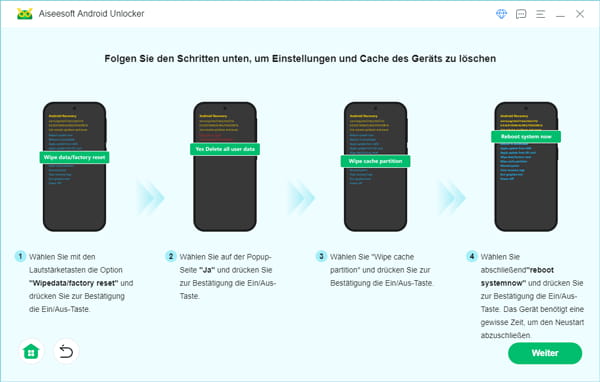
Schritt 6: Nach dem Neustart wird die Displaysperre von Ihrem Samsung Smartphone erfolgreich entfernt.
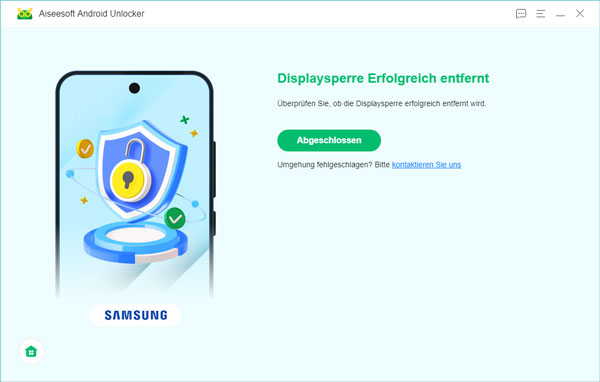
Möchten Sie das Samsung-Handy ohne Code entsperren? "Smart Lock" ist eine spezielle Funktion von Samsung-Smartphones. Nachdem Sie diese Funktion aktiviert haben, wird Ihr Handy in der Nähe von vertrauenswürdigen Orten oder Geräten automatisch entsperren oder beleuchtet bis 4 Stunden bleiben.
Schritt 1: Suchen Sie in den Einstellungen nach "Sperrbildschirm" und tippen Sie darauf.
Schritt 2: Tippen Sie weiter auf "Smart Lock". Hier gibt es insgesamt 3 Optionen, die Ihnen beim Entsperren helfen.
Schritt 3: "Trageerkennung", wenn Sie Handy bei Ihnen tragen, wird es automatisch entsperrt. "Vertrauenswürdige Orte", wenn Sie zu Hause hinzugefügt haben, bleibt Ihr Handy zu Hause entsperrt. "Vertrauenswürdige Geräte", wenn Sie Tablet oder Watsch hinzugefügt haben, bleibt Ihr Handy in der Nähe von vertrauenswürdigen Geräten entsperrt.
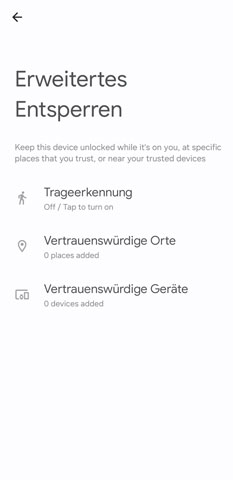
Wenn Sie Ihr altes Samsung Handy entsperren wollen, können Sie im Samsung Account "Find My Mobile" auswählen. Mit diesem Dienst ist es möglich, aus der Ferne Handy zu orten und zu steuern. Wenn Sie Ihr Entsperrmuster vergessen haben, können Sie mit dieser Funktion Samsung-Entsperrmuster ohne Datenverlust und kostenlos entfernen.
Schritt 1: Tippen Sie auf "Einstellungen" von Ihrem Handy und tippen Sie dann auf "Samsung Account".
Schritt 2: Scrollen Sie nach unten und finden Sie "Find My Mobile". Tippen Sie darauf.
Schritt 3: Tippen Sie auf den Link, der angezeigt wird. In der neuen geöffneten Seite können Sie alle Geräte, die zu einem Samsung Account gehören, ansehen.
Schritt 4: Wählen Sie Ihr altes Handy aus und tippen auf "Sperren", damit Sie eine neue PIN erstellen. Mit dieser PIN können Sie Ihr Handy wieder entsperren.
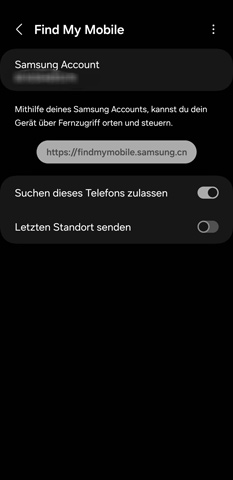
Wenn Sie den Vorbesitzer des Samsung-Geräts kontaktieren können, kann der Vorbesitzer dieses Gerät aus der Ferne entsperren, ohne das Passwort preiszugeben. "SmartThings Find" ist eine speziell für Samsung-Geräte entwickelte Funktion, mit der Besitzer ihre Samsung-Geräte aus der Ferne lokalisieren und entsperren können. Mit dieser Methode kann das gebrauchte Samsung-Handy über PC entsperrt werden.
Schritt 1: Gehen Sie zur Website "https://smartthingsfind.samsung.com/login" und melden Sie sich mit Ihrer E-Mail-Adresse oder Telefonnummer an.
Schritt 2: Suchen Sie auf der linken Seite der Webseite das verkaufte Samsung-Handy und wählen Sie es aus. Klicken Sie dann auf "Sperren".

Schritt 3: Bestätigen Sie diesen Vorgang und klicken Sie auf "Unlock". Auf diese Weise können Sie Ihr gesperrtes Handy kostenlos über PC entsperren. Danach können Sie das Passwort Ihres Samsung-Handys erneut einstellen.

Wenn die anderen Methoden nicht funktionieren und Sie auf jeden Fall Samsung Sperrbildschirm entfernen wollen, können Sie Ihr Handy über die Tasten auf Werkeinstellungen zurücksetzen. Diese Methode ist zwar nützlich, aber sorgt für Datenverlust. Ihre vergangenen Informationen auf Ihrem Handy werden gelöscht. Bevor Sie Ihr Handy zurücksetzen, sichern Sie die persönlichen Daten besser. Wie man Samsung Smartphone mit "Home-Taste" zurücksetzt, wird unten dargestellt.
Schritt 1: Schalten Sie Handy zuerst aus, indem Sie "Lautstärke verringern" und "Ein/Aus-Taste" gedrückt halten.
Schritt 2: Halten Sie dann "Home-Taste", "Lautstärke erhöhen" sowie "Ein/Aus-Taste" gleichzeitig gedrückt. Dein Handy vibriert und ein Menü wird angezeigt.
Schritt 3: Navigieren Sie mit "Lautstärke" und bestätigen Sie "Wipe data/factory reset" mit "Ein/Aus-Taste". Ihr Gerät wird jetzt neu starten, ohne Displaysperre. So können Sie Samsung-Handy ohne Passwort entsperren.
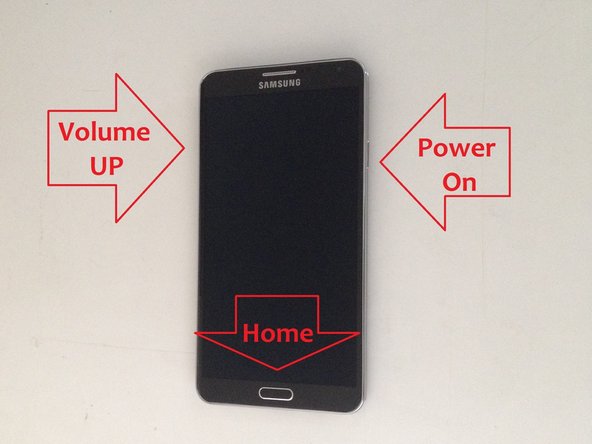
Wie setze ich mein gesperrtes Samsung Handy mit "Bixby-Taste" zurück?
Die Tastenkombination zum Zurücksetzen ist unterschiedlich nach Gerätmodelle. Wenn Sie Samsung Smartphone mit "Bixby-Taste" zurücksetzen möchten, halten Sie "Lautstärke erhöhen" und "Ein/Aus-Taste" gleichzeitig gedrückt, um Menü zu öffnen.
Gibt es Möglichkeiten, Samsung Handy online gratis zu entsperren?
Eigentlich gibt es noch kein online Tool, das Samsung Smartphone entsperren kann. Sie müssen FRP Bypass Tool downloaden oder Diente wie "Find My Mobile" von Samsung Account oder Google anwenden.
Wie kann man Samsung Handy von Verstorbenen entsperren?
Bei der Entsperrung von Samsung-Handys von Verstorbenen ist der Datenverlust das größte Problem. Um persönliche Daten zu erhalten, ist es am besten, alle Daten zu sichern. Oder bevor Sie Aiseesoft Android Unlocker verwenden, prüfen Sie über, ob Ihr Gerät unterstützt wird, um Datenverlust zu vermeiden.
Fazit
In diesem Artikel stellen wir Ihnen 5 hilfreiche Tricks beim Entsperren des fremden Handys, insbesondere Samsung-Handys vor. Sie können nach Ihren Bedürfnissen eine angemessene Methode auswählen. Aber achten Sie zunächst auf die Voraussetzung und Anleitung, um Fehlversuche zu vermeiden. Wir empfehlen Ihnen Aiseesoft Android Unlocker, damit Sie fremdes Handy ohne Datenverlust entsperren können. Außerdem wirkt es auch darauf, Google-Sperre zu entfernen.